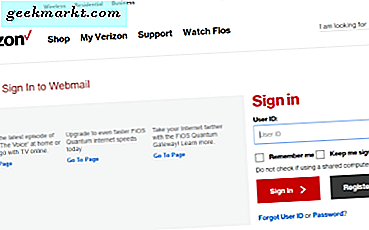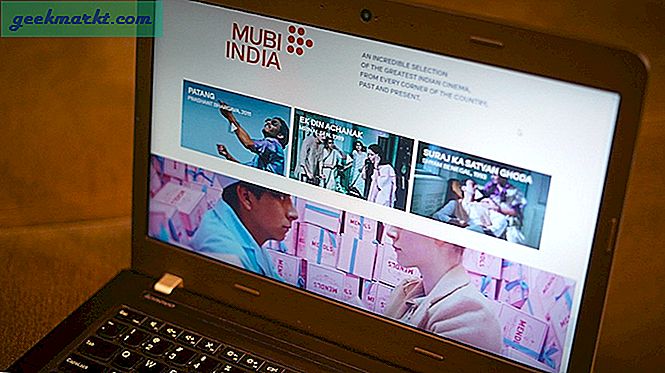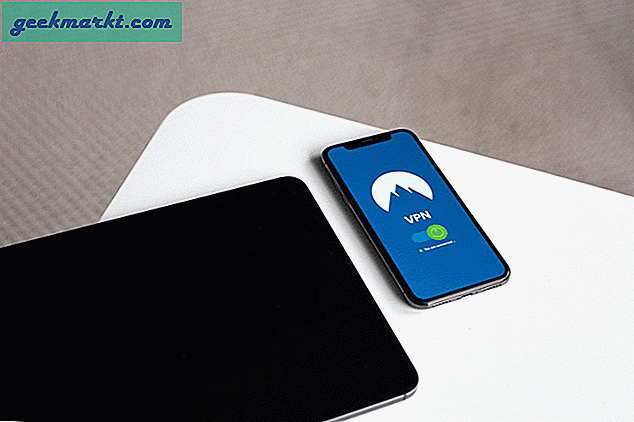Als het gaat om de beste Android-draagraketten, behoren apps zoals Nova Launcher, Action Launcher en natuurlijk Google Now Launcher tot de weinige namen die in je opkomen. En hoewel dit allemaal geweldige draagraketten zijn met een hoop maatwerk, voelen ze allemaal behoorlijk op elkaar qua startscherm en app-lade.
Maar er zijn maar weinig unieke draagraketten die er niet hetzelfde uitzien en het hele uiterlijk van uw startscherm kunnen transformeren. En hier zijn enkele van de beste onder hen.
Beste unieke Android-draagraketten
1. ap 15 draagraket
ap15 is een van de minimale draagraketten die een compleet andere ontwerptaal hebben gekozen. Er is geen apart startscherm en app-lade, al uw apps bevinden zich op uw startscherm op een enkele scrollbare pagina. De apps worden in het tekstformaat zonder pictogrammen geplaatst. Dit opstartprogramma heeft geen widgets en heeft geen achtergronden nodig.
Hoe meer u de app gebruikt, hoe groter de tekst van die app zal zijn. Anders dan dat, krijg je een paar opties om de achtergrondkleur, tekstkleur, lettertype te wijzigen, de apps te verbergen die je niet op het startscherm wilt weergeven en de bovenste meldingsbalk te verwijderen, enz.
Downloaden: ap 15 launcher

2. Niagara-draagraket
Niagara-draagraket is een van de nieuwste draagraketten en wordt regelmatig bijgewerkt. Het belangrijkste doel van het opstartprogramma is om elke app bereikbaar te houden en deze indien nodig snel te openen.
De startpagina van dit opstartprogramma is alleen de tekst van uw favoriete apps, waarvan u er maximaal 12 kunt opslaan. En je kunt aan de rechterkant ook een alfabetische zijbalk vinden, waar je doorheen kunt bladeren en de apps meteen kunt vinden. U kunt 1 widget samen met favoriete apps op het startscherm toevoegen en ook de achtergrond naar wens instellen.
Deze launcher voelt vloeiend aan en het is een slank, modern ogend launcher die echt een goede use case heeft om in het dagelijks leven te gebruiken.
Downloaden: Niagara-draagraket

3. AIO-opstartprogramma
AIO Launcher is volledig het tegenovergestelde van de vorige twee draagraketten. Bij die draagraketten draait het allemaal om minimaal en gestroomlijnd, terwijl bij AIO Launcher alles draait om het tonen van al het mogelijke op het startscherm.
U kunt veelgebruikte apps, meldingen, tijd, weer, datum, alarmen, timers, e-mails, agenda-evenementen, Google-feed, Twitter-feed, audio-opnamen, snelle acties zoals Wi-Fi, Bluetooth, enz. Vinden. Het enige doel van deze app is om een vogelvlucht te geven van wat er op uw telefoon gebeurt en alle belangrijke dingen op een enkele startpagina.
Om apps te vinden, kun je van links vegen waar je alle apps in een hamburgermenu ziet of je kunt op het zoekpictogram klikken om naar de apps te zoeken.
Deze launcher is meer dan functionaliteit, het biedt u een futuristisch ogend ontwerp voor het startscherm.
Downloaden: AIO-opstartprogramma

4. Lenswerper
Lens launcher biedt een rare functionaliteit die echt handig is. De startpagina van de app is zojuist gevuld met alle apps die u in een kleine vormfactor hebt geïnstalleerd.
Maar je kunt met je vinger vegen om groter te maken, net als kijken met de lens. U kunt de pictogramgrootte, vervormingsfactor en schaalfactor in de instellingen aanpassen aan uw behoeften. Dit kan een soort gimmick zijn, maar je kunt de app zeker veel sneller vinden en openen. Dit werkt ook als vloeistof, wat erg belangrijk is voor dergelijke draagraketten.
Maar het biedt niet meer instellingen dan dat, zoals het verbergen van de apps van het startscherm en het wijzigen van het Icon-pakket. Vanwege het unieke karakter en de functie die het biedt, is een laag maatwerk geen probleem.
Downloaden: lenswerper

5. Peek launcher
Peek launcher is een andere unieke launcher die zojuist is gemaakt om apps te starten en niets meer dan dat.
Je krijgt het dialer-toetsenbord onderaan en twee rijen met veelgebruikte apps bovenaan. U hebt normaal toegang tot de veelgebruikte apps en voor de overige apps kunt u gewoon beginnen met zoeken met het dialer-toetsenbord. Als ik bijvoorbeeld YouTube wil openen, klik ik op nummer 9 en het opstartprogramma toont u automatisch de apps die zijn begonnen met W, X, Y, Z, aangezien dit de alfabetten in de negen-toets zijn.
Als er een aantal apps met die letters zijn geïnstalleerd, kunt u de tweede sleutel typen enzovoort. Hoe dan ook, je kunt de app gemakkelijk binnen 2-3 tikken vinden.
Downloaden: Peek Launcher

6. Computerstarter (ook bekend als Windows 10 Launcher)
Computer Launcher is het resultaat van een vreselijk idee. De makers van deze draagraketten hebben geprobeerd de Windows 10 desktop-gebruikersinterface voor telefoons te maken en daar hebben ze echt goed werk van gemaakt.
Je ziet het startmenu linksonder, waar je al je apps kunt vinden, het heeft ook notificaties, kalendervak rechtsonder. En nog belangrijker, je kunt zelfs de My PC-app vinden die er net zo uitziet als de app op de vensters. Anders dan dat, kunt u ook een paar aanpassingsopties krijgen die slechts basis- en ook thema-opties zijn.
Er zijn een groot aantal thema's voor deze launcher die u kunt vinden in de Play Store. Het biedt geen enkele functionaliteit dan het lijkt op Windows 10. En het is ook niet zo stabiel, alles ziet er een beetje rommelig en overbelast uit. Maar als je iets cools en anders wilde, kun je dit zelfs een paar dagen gebruiken.
Controleer ook het opstartprogramma voor Mac OS-stijl die Mac OS repliceert. Maar het is niet beschikbaar in de Play Store, maar u kunt de app online sideloaden
Download het startprogramma voor de computer

7. WP-opstartprogramma
Net als Computer Launcher is het WP-opstartprogramma gemaakt op basis van Windows Phone. Maar in tegenstelling tot Computer Launcher ziet dit er veel schoon, geoptimaliseerd en stabiel uit.
Net als Windows Phones kunt u apps vinden door naar links te vegen en zelfs de Launcher-instellingen zien eruit als Windows Phones-instellingen. Apps op de startpagina, mappen en elke galerij zien er precies zo uit als op Windows door een paar recente foto's te verschuiven.
Maar deze app heeft veel tijd nodig om aan de slag te gaan om alles in te stellen. En het kost ook tijd om je aan te passen als je Windows Phone nog niet eerder hebt gebruikt. Maar als u het eenmaal bent gaan gebruiken, kan het zelfs maanden op uw telefoon blijven.
Download het WP-opstartprogramma

8. Square Home 3 Launcher
Square Home 3 is een ander opstartprogramma dat probeerde Windows Phone te repliceren. Maar ze hebben er hun eigen skin bovenop toegevoegd en het nog beter gemaakt.
De animaties van deze launcher zijn zo ontzettend goed dat we er alleen anderen voor kunnen aanbevelen. Hoewel ze goed genoeg zijn om aan te passen, hebben de meeste mensen ze niet eens nodig. We kunnen het gewoon installeren en meteen gebruiken.
Download het Square Home 3-opstartprogramma

9. Linux CLI Launcher
Als u een programmeur bent, kan dit opstartprogramma uw favoriete opstartprogramma zijn. De gebruikersinterface ziet er gewoon uit als programmeersoftware en zelfs elke actie erop kan worden gedaan door te coderen.
Dit is geen extreem moeilijke taak, je kunt de naam van de app zoeken en klikken om apps te openen. Daarnaast biedt het enkele extra functies, omdat u in uw bestanden kunt zoeken en ook Call + naam beller kunt typen om te bellen. Samen met hen kunt u de volumeknoppen wijzigen, een paar instellingen wijzigen, zoals Wi-Fi, apps verwijderen, het als een rekenmachine gebruiken, enz.
U kunt hulp zoeken om andere functies te leren kennen. Hoewel u een programmeur bent, kan het moeilijk zijn om een app te openen door elke keer de naam te typen. Maar kan een paar dagen fungeren als een grappige launcher.
Download Linux CLI Launcher

10. Slimme draagraket
De Smart Launcher is een enkele, eenvoudige en betrouwbare launcher die er niet tegelijkertijd uitziet als een normale launcher.
Op het startscherm kunt u maximaal 9 apps of mappen plaatsen die u meestal gebruikt, door naar rechts te vegen, kunt u al uw apps gecategoriseerd zien, en door vanaf het startscherm naar links te vegen, kunt u de widgets-pagina zien.
Dit maakt je startscherm schoon door slechts een paar favoriete apps te plaatsen, je kunt ook profiteren van widgets door gewoon naar links te vegen en alle apps door naar rechts te vegen. En u kunt ook de laatste nieuwe versie, zoals Google Feed, krijgen door naar beneden te vegen en zoeken door omhoog te vegen.
Het enige voorbehoud is dat u het meldingspaneel niet kunt krijgen door naar beneden te vegen en dat er zelfs geen optie beschikbaar is in de instellingen.
Download Smart launcher